电脑mac地址如何查看_如何查看电脑的MAC地址
发布时间:2024-02-25
来源:绿色资源网
在计算机网络中,MAC地址是指网络接口卡(NIC)上的物理地址,它是唯一标识网络设备的一串十六进制数字,对于一些需要限制或跟踪网络设备的场景,如家庭网络管理、无线路由器配置等,了解电脑的MAC地址是非常重要的。如何查看电脑的MAC地址呢?一种简单的方法是通过操作系统提供的网络设置界面来查看。无论是windows系统、Mac系统还是Linux系统,都提供了相应的操作选项,让用户能够轻松地找到自己电脑的MAC地址。下面将详细介绍如何在不同操作系统下查看电脑的MAC地址。
具体方法:
1.打开电脑后点击右下方的wifi图标,如下图所示。
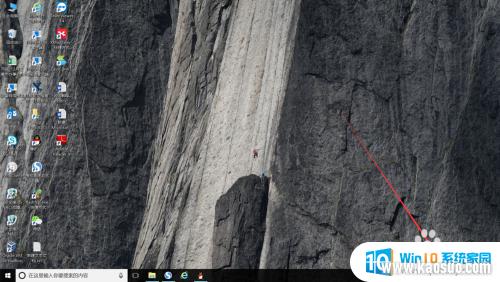
2.然后在弹出的面板中点击【网络与Internet设置】选项,如下图所示。
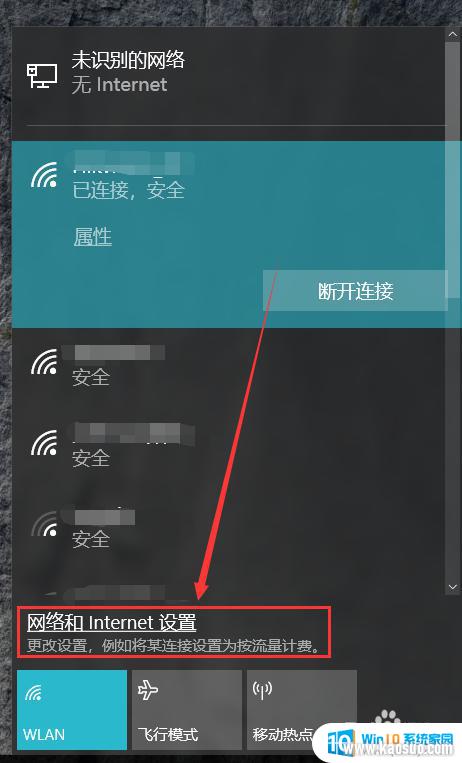
3.接着点击状态栏右侧的【更改适配器选项】,如下图所示。
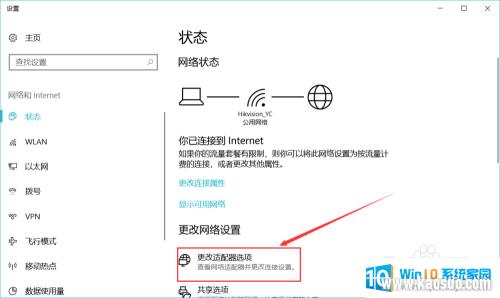
4.然后在弹出的新的窗口中鼠标左键双击WLAN或者任意一个以太网,如下图所示。
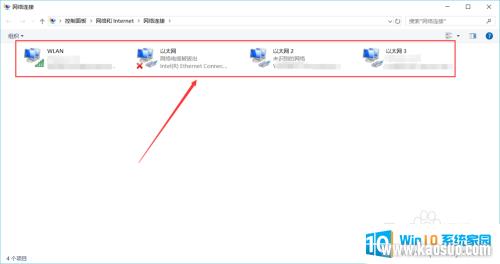
5.接着在弹出的小窗口中点击左下方的【详细信息】,如下图所示。
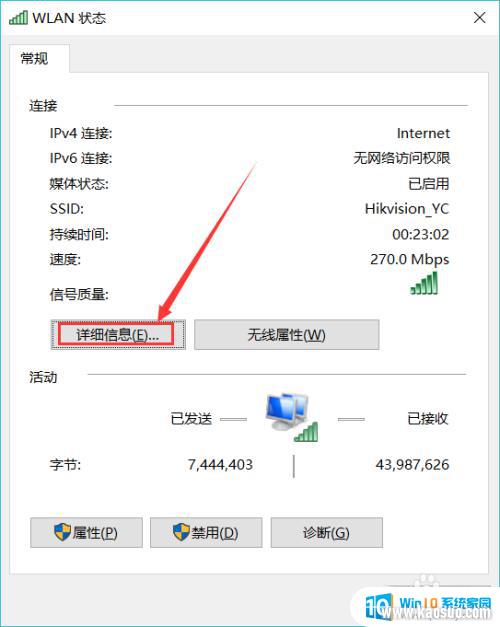
6.最后在弹出的窗口中的物理地址就是我们所要找的MAC地址了,如下图所示。
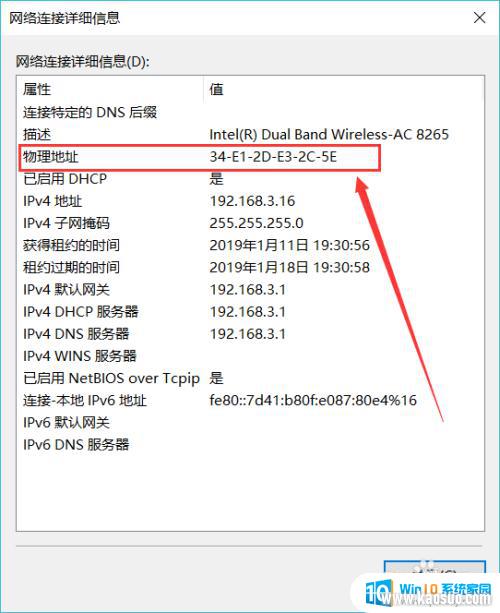
以上就是如何查看电脑的MAC地址的全部内容,如果你遇到了相同的情况,赶紧参照小编的方法来处理吧,希望对大家有所帮助。
分类列表
换一批
手游推荐
手游排行榜
推荐文章
- 1wps怎么添加仿宋_gb2312字体_WPS怎么设置仿宋字体
- 2电脑登陆微信闪退怎么回事_电脑微信登陆老是闪退的解决方法
- 3ppt每张幻灯片自动放映10秒_如何将幻灯片的自动放映时间设置为10秒
- 4电脑只有插电才能开机是什么情况_笔记本电脑无法开机插电源怎么解决
- 5ps4怎么同时连两个手柄_第二个手柄添加教程PS4
- 6台式机开机键怎么插线_主板上的开机键接口怎样连接台式电脑开机键线
- 7光盘怎么删除文件_光盘里的文件如何删除
- 8笔记本开机no bootable_笔记本开机出现no bootable device怎么办
- 9steam怎么一开机就自动登录_Steam如何设置开机启动
- 10光猫自带wifi无法上网_光猫一切正常但无法上网的解决方法

















